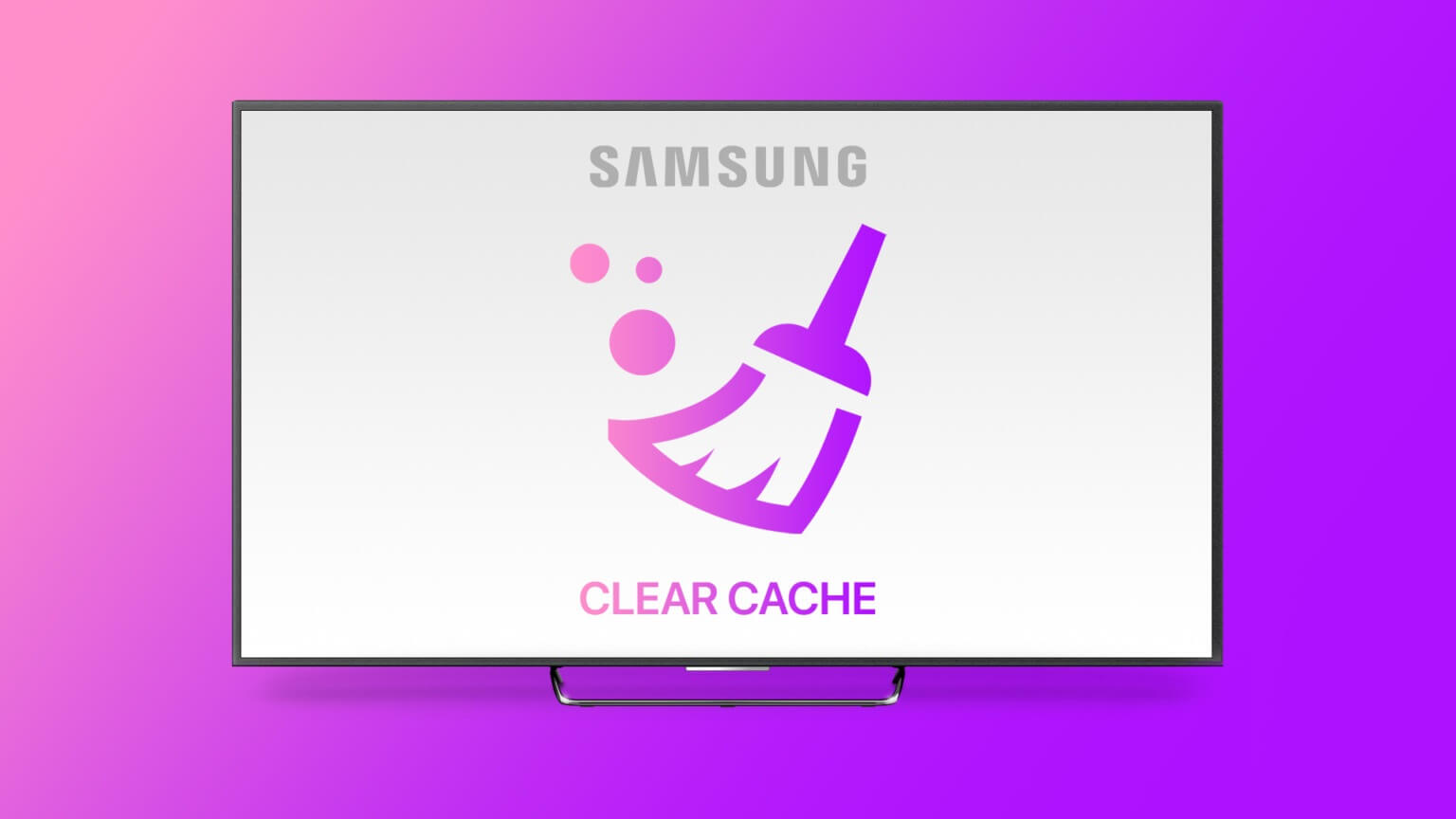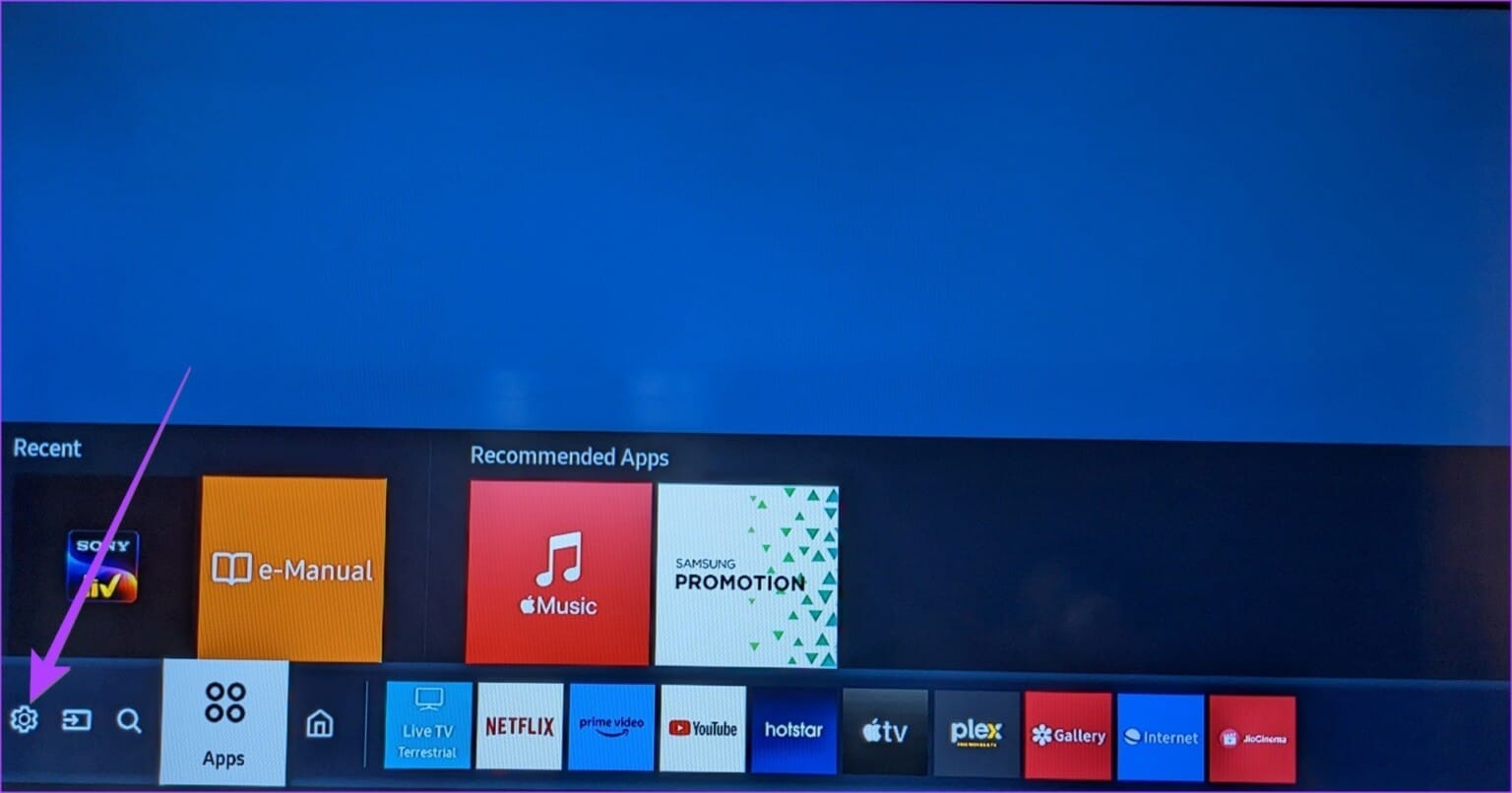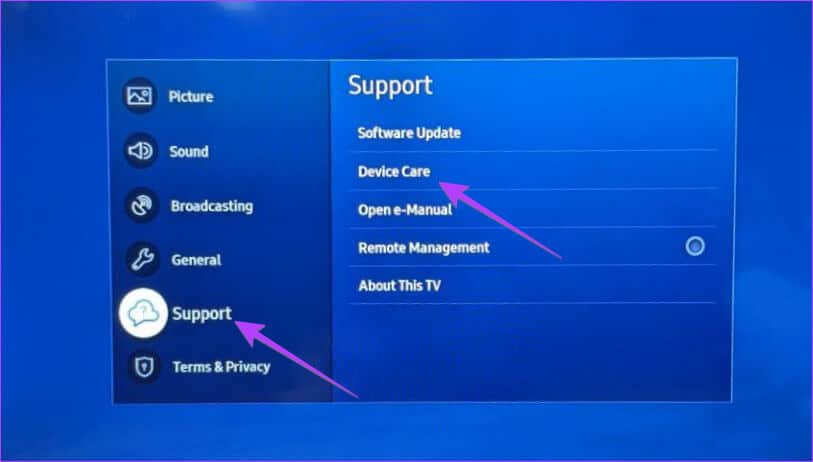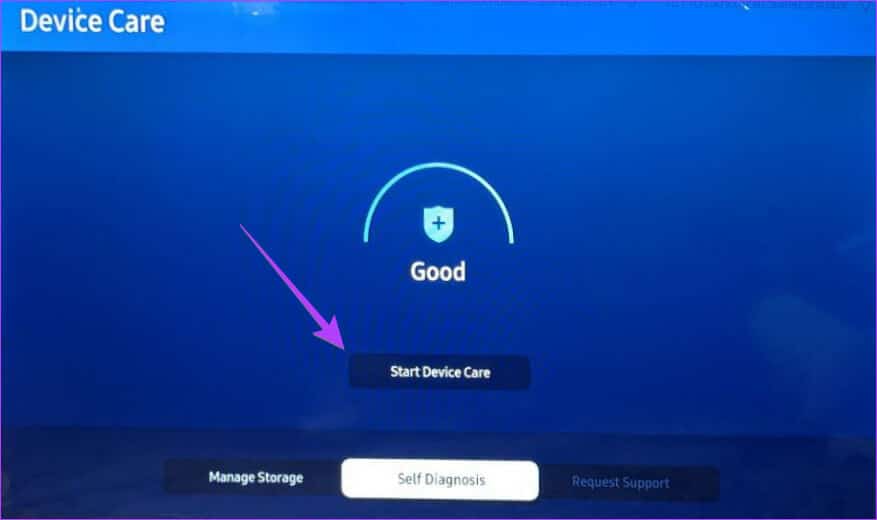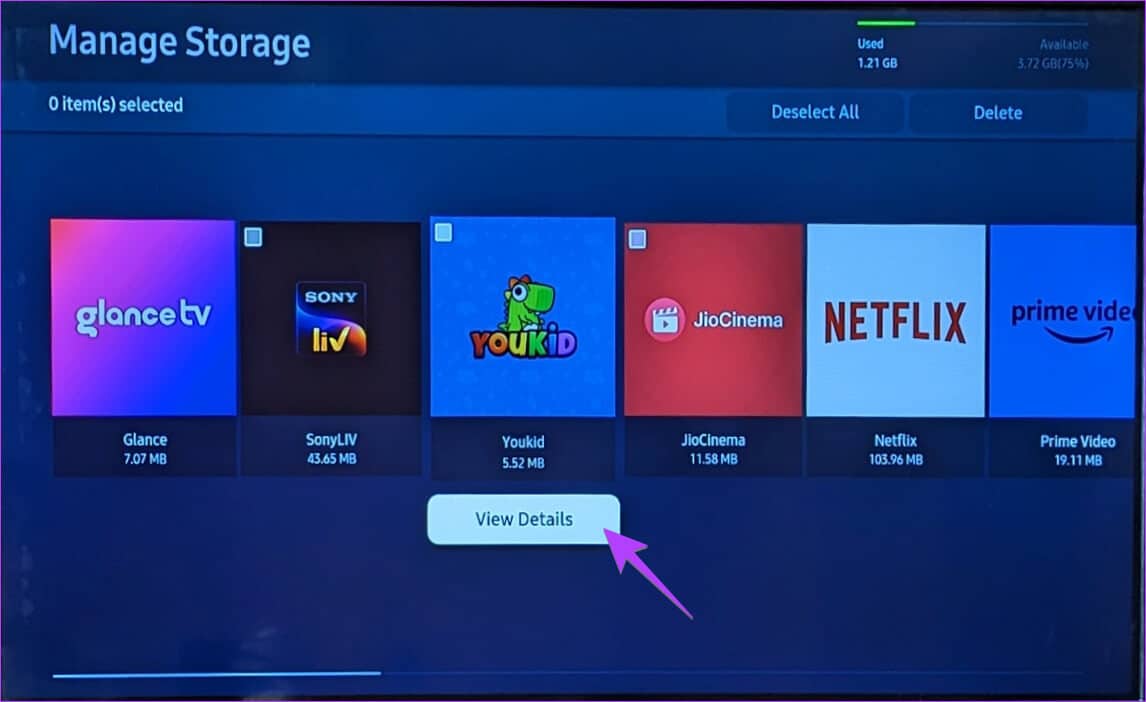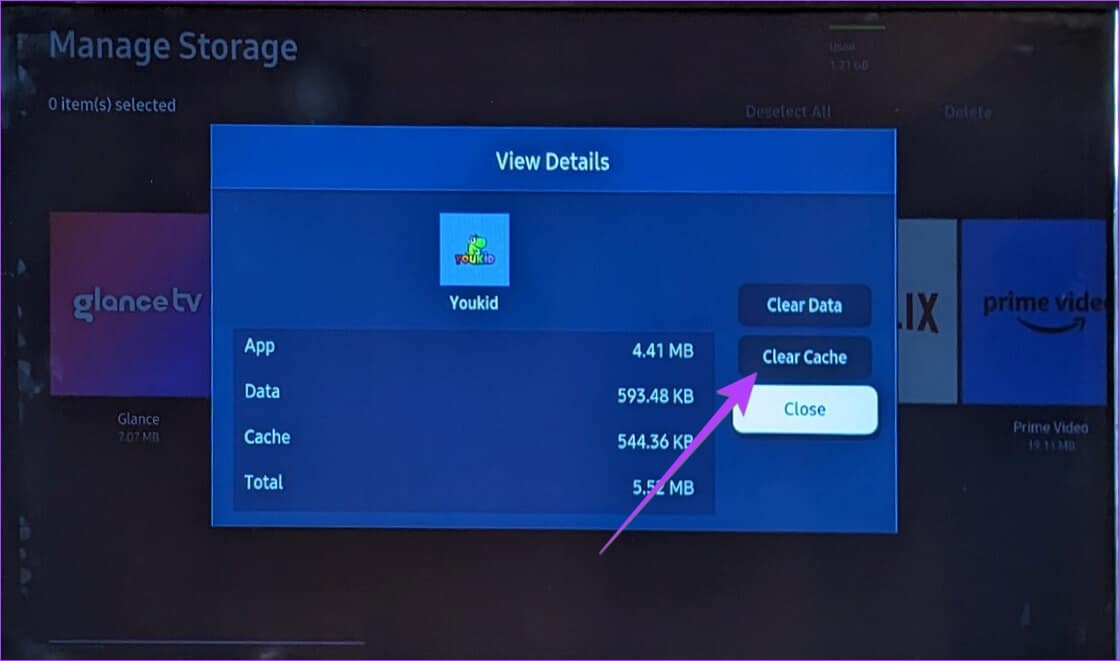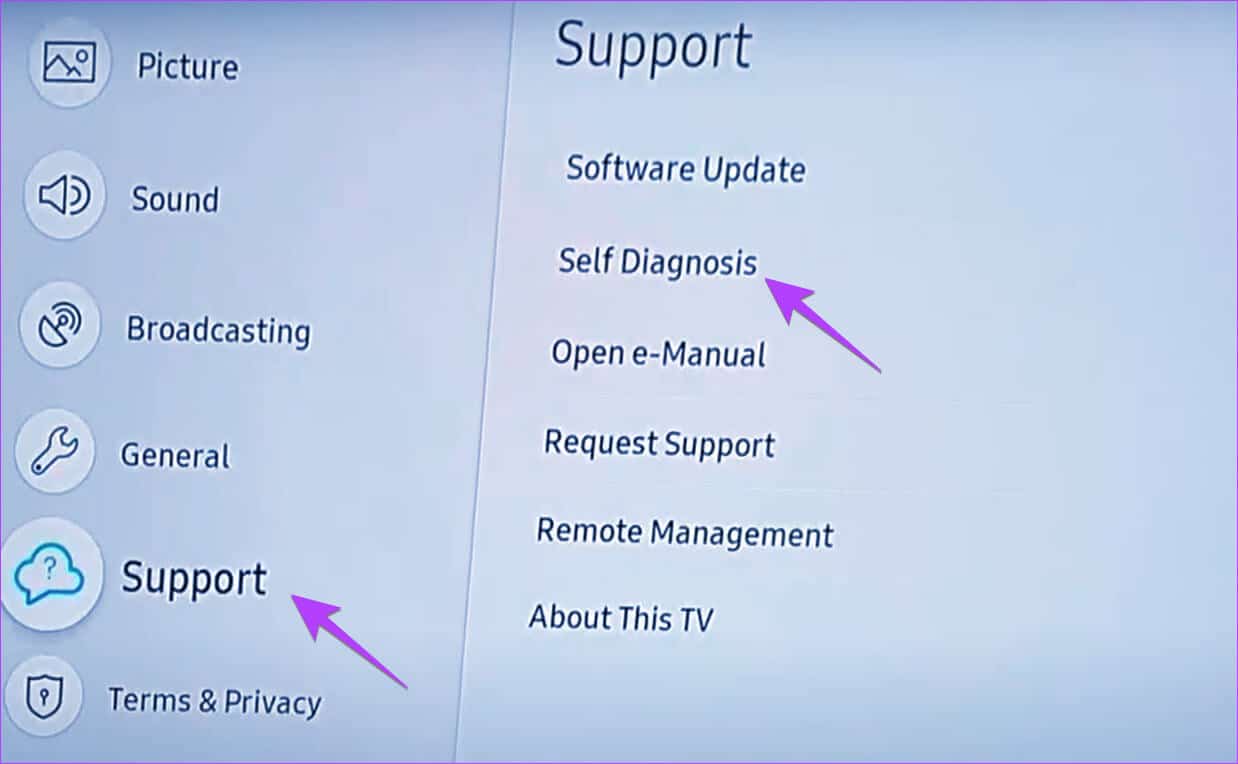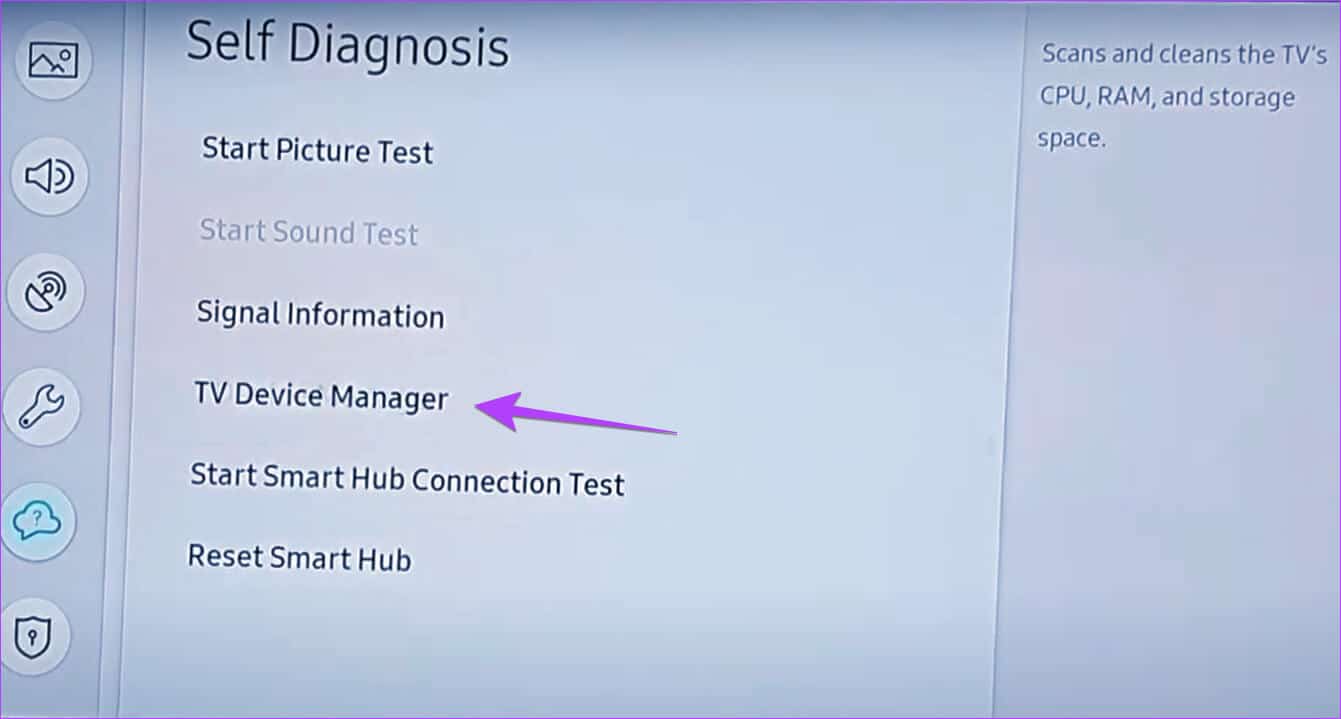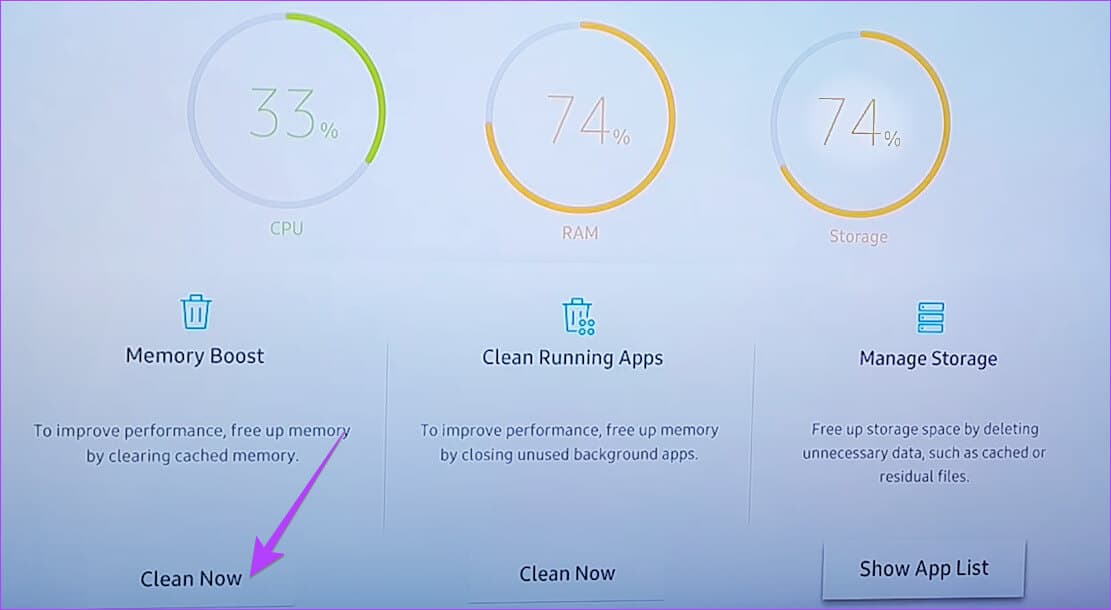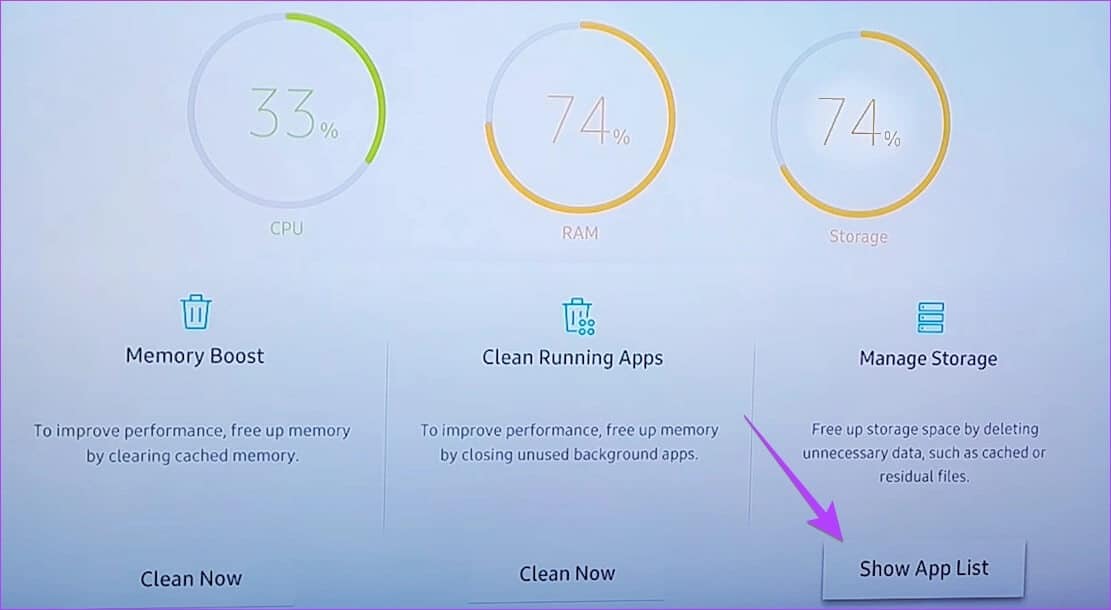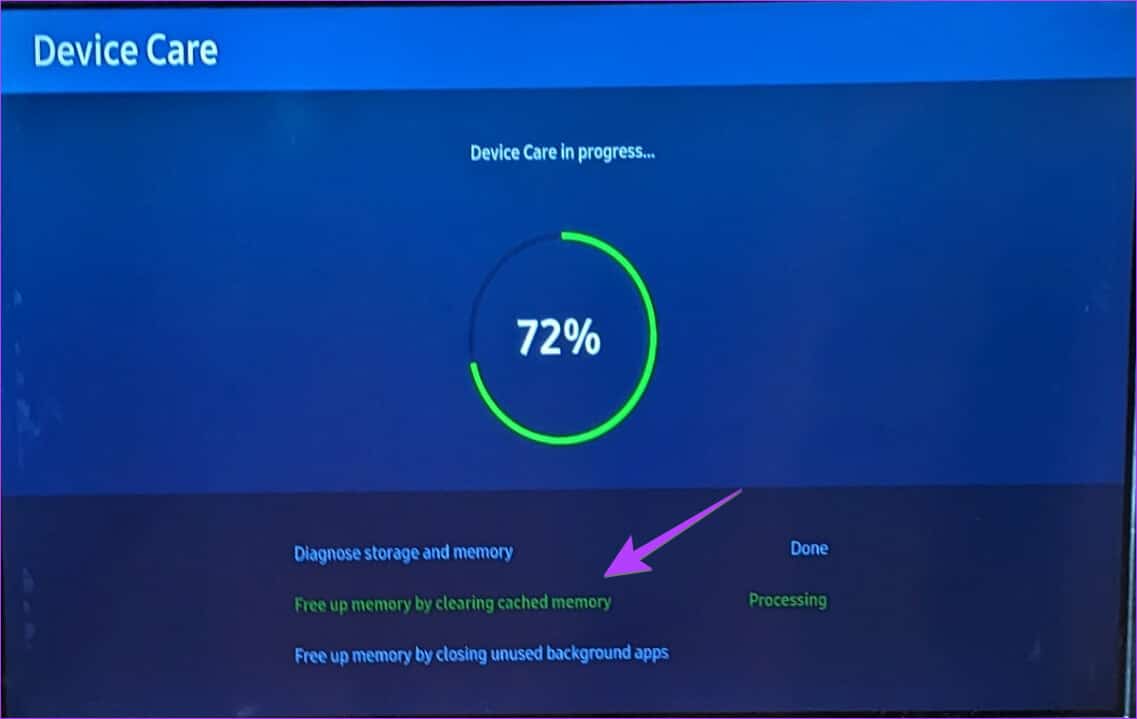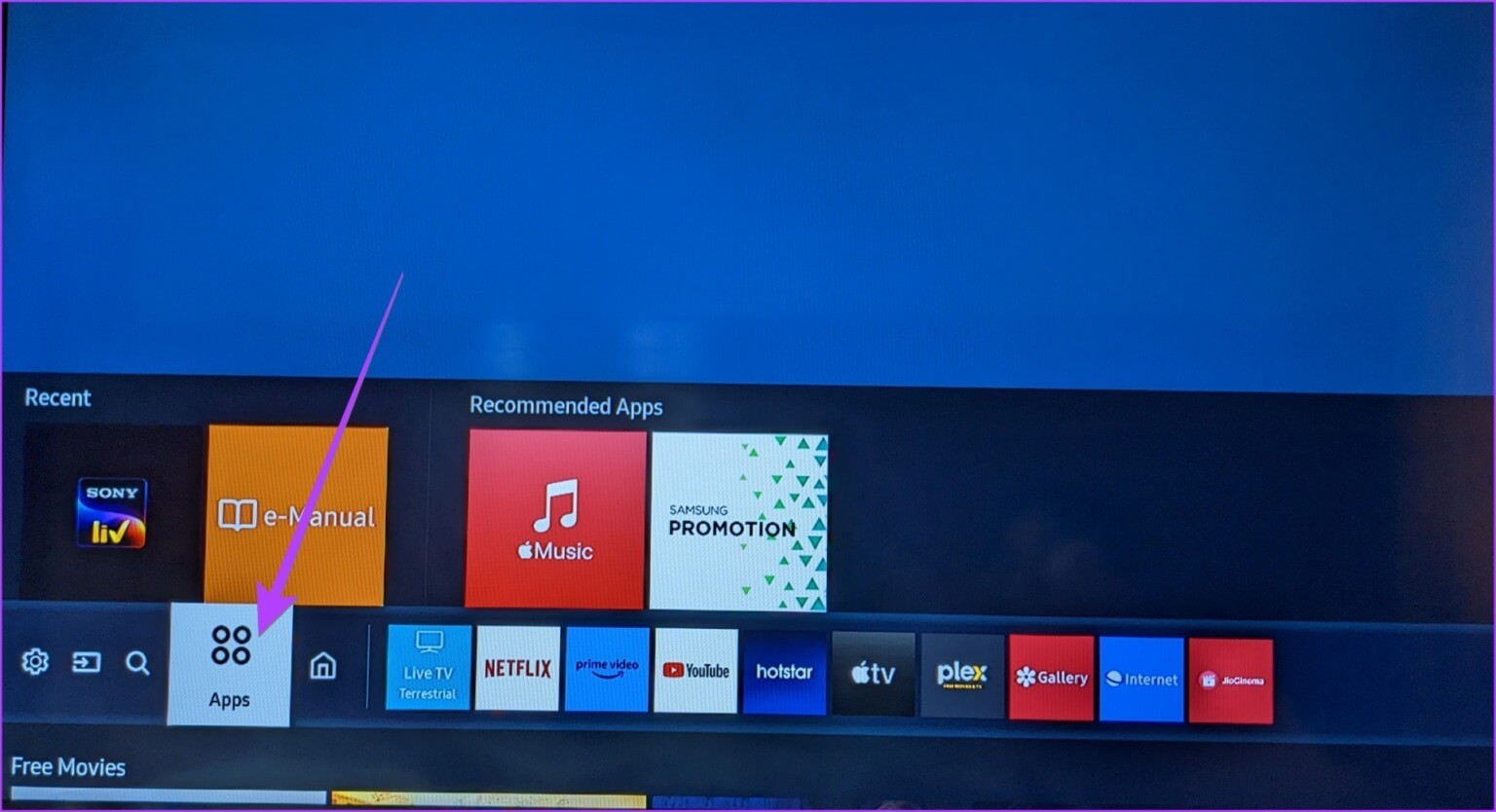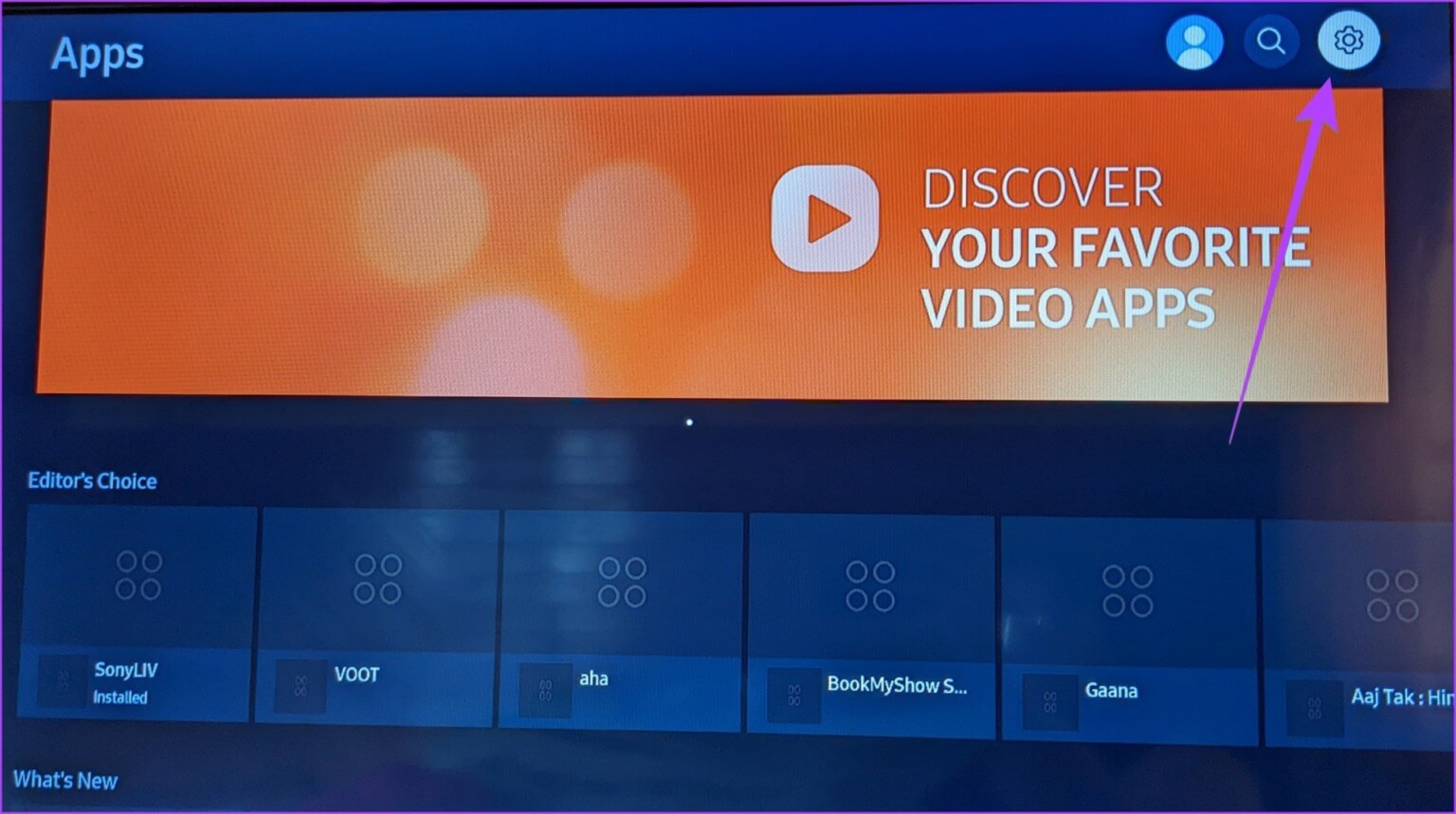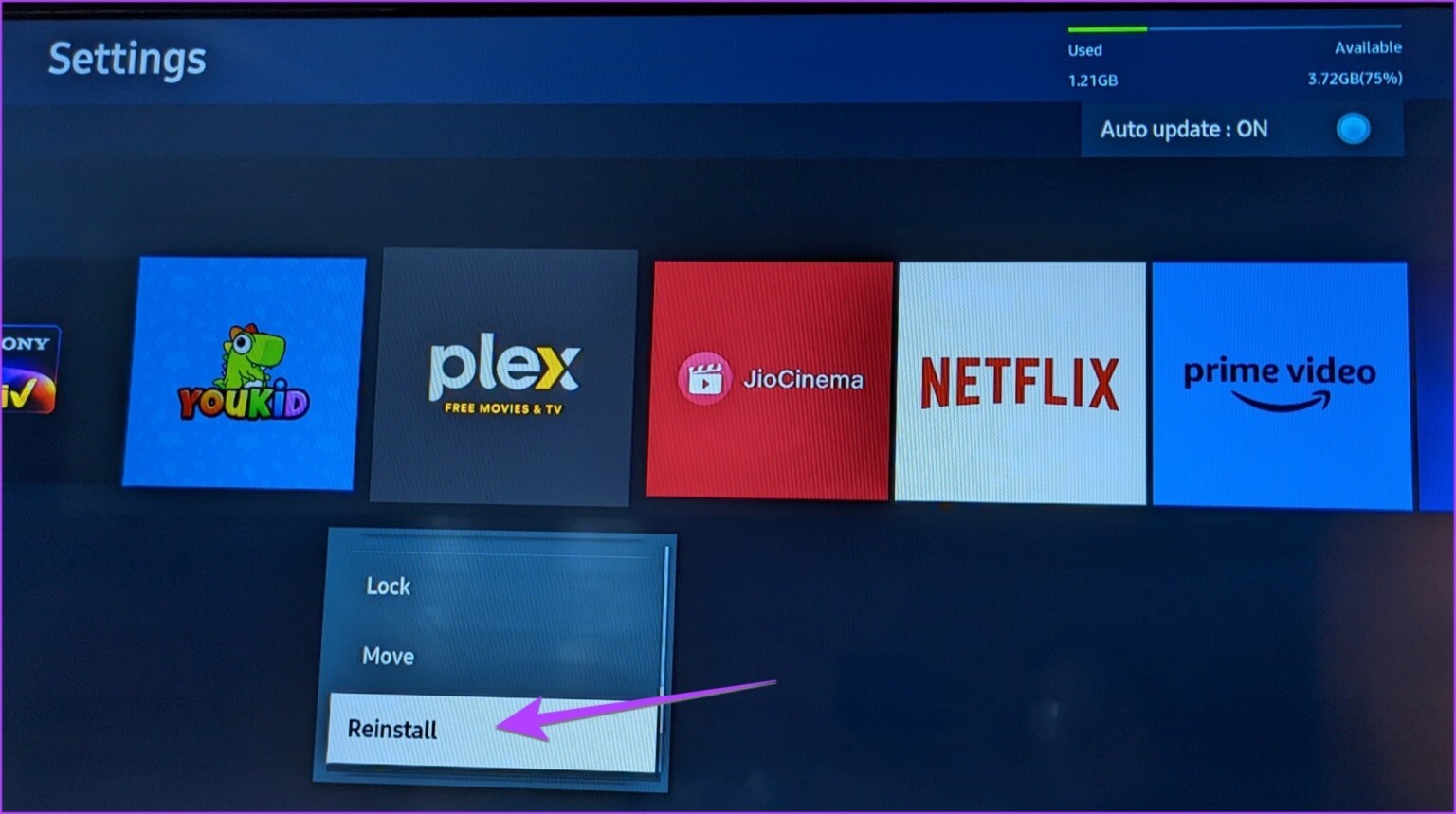5 façons de vider le cache sur Samsung Smart TV
Quelqu'un vous a-t-il demandé de dépanner votre téléviseur Samsung ou d'augmenter son espace de stockage en vidant le cache de l'application ? Et vous vous demandez comment faire cela sur votre Samsung Smart TV ? Vous êtes arrivé au bon endroit. Voyons différentes façons de vider le cache sur Samsung Smart TV.
Effacer le cache rendra vos applications plus rapides. Heureusement, Samsung TV propose des méthodes natives pour vider le cache de toutes les applications ou d'une seule. Vous n'avez pas besoin d'installer une application tierce pour cela. Commençons.
Méthode 1 : Comment effacer le cache des applications sur Samsung TV (modèles 2020 et ultérieurs)
Étape 1: Ouvrir un menu Paramètres Au Téléviseur Samsung Votre. Vous pouvez le faire en appuyant sur un bouton Paramètres / Accueil sur la télécommande ou en sélectionnant une option Paramètres Sur l'écran.
Étape 2: Aller à الدعم Suivi Prenez soin de l'appareil.
Étape 3: Sélectionner Gestion du stockage.
Étape 4: Vous verrez une liste des applications installées Téléviseur Samsung Votre. Rendez-vous dans l'application dont vous souhaitez vider le cache et appuyez sur le bouton "Bassur la télécommande pour sélectionner "Voir les détails".
Étape 5: Sélectionner Vider le cache sur l'écran suivant. c'est tout. va commencer TV En Vider le cache de l'application sélectionnée.
Conseil de pro : si l'application ne fonctionne pas correctement sur votre téléviseur Samsung, appuyez sur le bouton Effacer les données à l'étape 5. Veuillez noter que cela effacera toutes les données associées à l'application.
Étape 6: Sélectionnez un bouton Fermer Pour fermer la fenêtre.
Remarque : Si l'option Device Care est grisée ou indique que la fonction n'est pas disponible, fermez toutes les applications ouvertes sur votre téléviseur.
Méthode 2. Comment vider le cache sur les modèles Samsung série 7 et 2019
Étape 1: Ouvert Paramètres sur votre téléviseur Samsung.
Étape 2: vas au Assistance > Autodiagnostic.
Étape 3: Sélectionner Régisseur de plateau TV.
Étape 4: Sélectionner Clair Maintenant sous option Augmentation de la mémoire Pour vider le cache de toutes les applications.
Étape 5: Sélectionnez Afficher Liste des applications Sous une option Gestion du magasin.
Étape 6: souligner Application Que vous voulez Vider le cache et sélectionnez le bouton Afficher التفاصيل.
Étape 7: Sélectionner Vider le cache Sur l'écran suivant.
Étape 8: Sélectionner Fermer Pour quitter l'écran du cache.
Conseil de pro : pour effacer les cookies du navigateur sur votre téléviseur Samsung, accédez à Paramètres > Diffusion > Paramètres experts > Paramètres HbbTV > Effacer les données de navigation. Si vous ne voyez pas cette option, accédez à Applications > Paramètres > Confidentialité et sécurité > Effacer les données de navigation.
Méthode 3. Comment effacer le cache de toutes les applications sur Samsung TV
Vous pouvez également vider le cache de toutes les applications à la fois à l'aide de la fonction Device Care de votre téléviseur Samsung. Suivez ces étapes pour la même chose :
Étape 1: Ouvert Paramètres sur votre téléviseur.
Étape 2: Sélectionner الدعم suivi de l'entretien de la machine.
Étape 3: Sélectionnez une option Démarrer l'entretien de l'appareil.
Votre téléviseur commencera à diagnostiquer les problèmes et libérera également de la mémoire en effaçant le cache de toutes les applications. Vous verrez l'option de libérer de la mémoire en effaçant la mémoire cache lors de l'exécution de l'entretien de l'appareil.
Conseil : Sachez de quoi il s'agit Affichage intelligent sur Samsung.
Méthode 4 : Redémarrez à l'aide du bouton d'alimentation de la télécommande
Une autre façon d'effacer le cache ou de dépanner votre téléviseur Samsung consiste à le redémarrer. Vous devez donc appuyer sur le bouton d'alimentation de la télécommande du téléviseur et le maintenir enfoncé pendant 15 à 20 secondes. Relâchez lorsque votre téléviseur redémarre et vous devriez voir le logo Samsung sur l'écran. Cela effectue une simple réinitialisation et efface efficacement le cache de n'importe quel téléviseur intelligent Samsung.
Méthode 5 : Réinstallez L'application sur le téléviseur Samsung
Si vous ne parvenez pas à vider le cache de l'application à l'aide des méthodes ci-dessus, le dernier recours consiste à réinstaller l'application problématique. Heureusement, Samsung propose une manière originale de réinstaller des applications sur le téléviseur comme indiqué dans les étapes suivantes :
Étape 1: Au Téléviseur intelligent Samsung Votre, allez à Écran des candidatures.
Étape 2: Sélectionnez une icône Paramètres Dans le coin supérieur droit
Étape 3: Tu verras Liste des applications installées. Souligner Le problème d'application Faites défiler vers le bas dans la liste des options. Localiser réinstaller.
Étape 4: Attendez que l'application se réinstalle. Vous remarquerez que le bouton Réinstaller devient gris lors de la réinstallation de l'application. Une fois qu'il redevient noir, cela signifie que l'application a été réinstallée. Découvrez d'autres méthodes Pour réinstaller des applications sur Samsung TV.
Conseil: découvrez comment Correction de YouTube ne fonctionnant pas sur Samsung TV.
Foire aux questions sur la suppression du cache sur les téléviseurs Samsung
1. Qu'entend-on par cache à la télévision ?
Le cache du téléviseur stocke les données temporaires des applications et des sites Web. Ces données sont utiles lorsque vous ouvrez L'application, ce qui la rend plus rapide et plus efficace.
2. Que se passe-t-il lorsque j'efface le cache sur Samsung Smart TV ?
Effacer le cache supprime les données temporaires stockées au fil du temps et libère ainsi de l'espace etOptimise le stockage interne de votre Smart TV Votre.
3. Comment réparer Effacer le cache ou d'autres paramètres grisés sur Samsung TV ?
Si des paramètres tels que Clear Cache, Device Care, Self-Diagnosis, etc. sont grisés sur votre téléviseur Samsung, vous devez fermer toutes les applications ouvertes sur le téléviseur. Pour cela, appuyez sur le bouton de sortie de la télécommande pour fermer les applications ouvertes. Alternativement, l'utilisation du Wi-Fi 2.4 GHz au lieu de 5 GHz permet également de résoudre le problème des paramètres de gris sur Samsung Smart TV.
Débarrassez-vous du cache
Voici comment vous pouvez vider le cache de votre Samsung Smart TV en fonction du modèle que vous utilisez. Nous espérons que cela vous aidera à libérer de l'espace et à résoudre efficacement le problème. De même, apprenez à vider le cache et les données sur Android. Découvrez également comment Effacer le cache de WhatsApp.